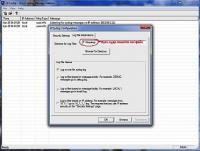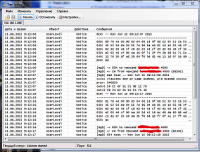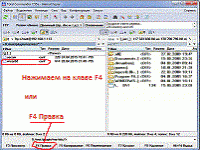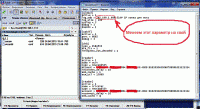Настройка и снятие лога Wicardd
с помощью программы 3CSyslog
 Wicardd.png 2,77К
0 скачиваний
Wicardd.png 2,77К
0 скачиваний
Другие аналогичные программы => ТУТ
Настройка этой программы не требуется.
Весь "фокус" в том , что программа по умолчанию слушает порт UDP 514
и нам надо в приёмнике, в файле wicardd.conf выставить локальный IP адрес Вашего компьютера.
Сам же включенный приёмник, по умолчанию, беспрерывно выдаёт лог.
Программу 3CSyslog надо просто запустить на компьютере и если все настройки правильные,
то она начнёт принимать и воспроизводить данные с вашего приёмника.
Скачиваем и устанавливаем программу 3CSyslog
Запускаем Total Comander и заходим в ресивер по FTP:
способы входа на Linux тюнера по FTP через Total Commander
=> https://bsat.tv/inde...-тюнера-по-ftp/
=> https://bsat.tv/inde...-тюнера-по-ftp/
На моём примере путь var => etc => wicardd.conf
путь к файлу wicardd.conf может отличаться и быть другим.
например: var -> etc -> tuxbox -> config -> wicardd.conf
Правой кнопкой на файле wicardd.conf нажимаете F4 Правка.
 wicardd-1.gif 11,78К
2 скачиваний
wicardd-1.gif 11,78К
2 скачиваний
И теперь производите необходимые замены в секциях
[global] active = 1 log_udp = 192.168.1.888:514# IP компа для лога log_size = 100# длинна лога #log = /tmp/wicardd.log# расположение лога в ресивере syslog = 3# 0- выкл.лога, 1- вкл.лога debug = 3# 0- нет лога, 1 - минимальный, 2 и 3 расширенный и полный лог daemon = 1# актульно для процессоров STI, для MIPS не актуально [webif] active = 1 port = 8082# 8080- для старых софтов ресивера debug = 3# 0- нет лога, 1 - минимальный, 2 и 3 расширенный и полный лог
 wicardd-2.gif 54К
2 скачиваний
wicardd-2.gif 54К
2 скачиваний
После редактирования секций, сохраняем и закрываем.
Перегружаем приемник.
Запускаем программу 3CSyslog на компьютере
появится такое вот окно:
и если все настройки правильные,
то она начнёт принимать и воспроизводить данные с вашего приёмника.
После перезапуска плагина результат будет примерно как на фото
 3CSyslog-4.jpg 49,53К
0 скачиваний
3CSyslog-4.jpg 49,53К
0 скачиваний
При желании можно внести не большие изменения в настройки программы 3CSyslog :
*Указать другой путь, куда будет писать и сохраняться лог-файл
File --> Configure --> Log File Destination
**Указать определенный IP адрес с которого будет разрешено принимать лог
File --> Configure --> Security Settings
С помощью программы Tray Syslog
Другие аналогичные программы => ТУТ